Как скачать музыку с интернета на флешку: пошаговая инструкция
Содержание:
- Извлечение музыкального трека из кэша браузера
- Какие достоинства есть у современных USB-накопителей
- Продолжение ТОП 10 сайтов для скачивания бесплатной музыки
- Причины отсутствия рабочих функций
- Kroogi
- Использование Cardreader
- Первые шаги, или С чего начать?
- Что делать дальше
- Возможные проблемы
- Лучшие социальные сети для скачивания музыки бесплатно
- Информация о статье
- Консоль браузера
- Возможные проблемы при записи музыки на флешку
Извлечение музыкального трека из кэша браузера
Этот вариант покажется вам, скорее всего, самым неудобным, но он единственный будет работать всегда, невзирая ни на какие изменения на сайте, запреты и введения платных подписок. До тех пор, пока пользователям ВКонтакта доступно прослушивание музыки через браузер. Почему так? Да потому, что во время проигрывания трек кэшируется — загружается во временную память воспроизводящей программы на компьютере пользователя и остается там, пока кэш не будет очищен. Наша задача — просто найти его, переименовать и сохранить в более подходящем месте.
Извлечь музыкальный трек из кэша браузера можно как минимум двумя способами.
Способ 1: поиск ссылки на трек в коде элементов
Зайдем в раздел музыки VK и отыщем нужную аудиозапись. Щелкнем по ней правой клавишей мышки и выберем в меню «Просмотреть код (элемента)».

- В таблице, которая откроется после этого, найдем раздел «Network». Пока трек не начал воспроизводиться, здесь должно быть пусто.
- Далее нажмем на кнопку Play — запустим проигрывание композиции. Таблица начнет заполняться записями, а если нет, через 20-30 секунд после начала воспроизведения нажмем на клавиатуре F5. Одна из записей, которая здесь появится, и есть прямая ссылка на трек. Внешне она не похожа на привычную нам ссылку, но определить ее довольно просто: по типу и размеру (смотрим в колонки Type и Size). Ссылка на музыкальный файл имеет тип media или audio/mpeg (в разных браузерах по-разному) и размер в несколько мегабайт.
- Найдя нужную ссылку, кликнем по ней 2 раза мышкой в колонке Name.
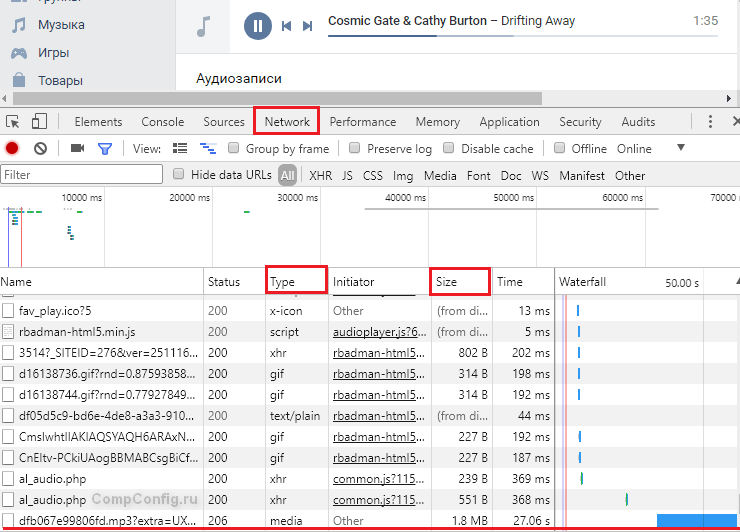
Если это действительно музыкальный файл, после клика нас перебросит на другую вкладку браузера, где трек начнет воспроизводиться. Осталось нажать кнопку скачивания (обведена рамкой на скриншоте ниже), дать композиции человеческое имя и сохранить в нужной папке.

Способ 2: поиск трека в папке временных файлов браузера
Папки временных файлов веб-браузеров спрятаны глубоко в недрах системы. Чтобы долго не искать, скопируйте путь к нужной папке отсюда, вставьте в адресную строку проводника Windows и нажмите кнопку перехода.
- Для Гугл Хром: %localappdata%\Google\Chrome\User Data\Default\Cache
- Для Оперы: %localappdata%\Opera Software\Opera Stable\Cache
- Для Mozilla Firefox: %localappdata%\Mozilla\Firefox\Profiles\Имя_профиля\Cache (имя профиля пользователя придется подставить самостоятельно).
- Для Яндекса: %localappdata%\Yandex\YandexBrowser\User Data\Default\Cache
Как видно, папки не пустые. Содержимого в них — вагон, и всё — с непонятными цифробуквенными именами без расширений. Для удобства поиска отсортируем файлы по дате изменения и, не спуская с них глаз, начнем воспроизводить нужный трек в браузере.
В ходе проигрывания музыкальный файл скачается во временную папку, но поскольку у него будет такое же непонятное имя, как у остальных, узнать его можно только по размеру (чтобы отследить изменение размера, не забываем периодически нажимать F5).
Дабы убедиться, что это тот самый трек, просто переименуем файл, приписав ему расширение mp3. А потом откроем с помощью плеера и прослушаем.

Угадали? Сохраняем файл в более подходящем месте. Не угадали? Ищем дальше. Кстати, чтобы ничего не мешало, можно предварительно очистить кэш браузера.
Оба этих способа применимы для скачивания музыки не только с VK, а с любого веб-сайта — Одноклассников, Фейсбука и других, ведь ограничений в Интернете много. И еще они хороши тем, что не требуют установки дополнительных программ, то есть дают нам возможность пополнять личную фонотеку, например, за рабочим компьютером или в общественных местах. Берите на вооружение и пользуйтесь.
Какие достоинства есть у современных USB-накопителей
В последние несколько лет именно флешки пользуются наибольшей популярностью среди автовладельцев, так как позволяют максимально быстро записать любимые аудиокомпозиции. Этого не скажешь о записи аудио на CD-диски, для которой ноутбук или компьютер должен как минимум обладать CD-приводом, а также специальной утилитой (к примеру, Nero или DAEMON Tools).
Ещё одним плюсом USB-накопителей можно считать их компактные габариты и большой объем встроенной памяти (на рынке доступны флешки, объем памяти которых составляет 256 Гб и более).

Главные достоинства флешек: компактные габариты и большой объём памяти
Однако некоторые автовладельцы сталкиваются с тем, что их автомагнитола отказывается проигрывать аудиотреки. Что сделать в этом случае?
Это интересно: Как правильно снять магнитолу без специальных ключей
Продолжение ТОП 10 сайтов для скачивания бесплатной музыки
Следующая пятерка фаворитов не менее интересная за предыдущую. И открывает ее
Muzofon.com — популярный бесплатный сайт с отличной музыкой всех жанров и направлений
В ТОП 10 на 6-й позиции оказался ресурс
(
) — очень популярный портал с количеством ежедневных посещений пользователей в 300 000 человек.
Архив аудио контента сайта очень огромен, а удобный интерфейс позволяет легко ориентироваться на его страницах. Вся представленная музыка совершенно бесплатна для скачивания, регистрации от вас также никто не потребует.
Еще один бесплатный музыкальный ресурс с возможностью скачивания аудио файлов от классики до рока
— еще один бесплатный ресурс для скачивания музыкального материала от классики до рока в mp3 формате. На сайте хорошо продуман удобный поиск по жанрам и направлением.
Имеется возможность загружать также и свой контент при условии прохождения несложной процедуры регистрации.
Портал, где живут музыкальные произведения различных жанров от электронной музыки до классического рока
На восьмом месте рейтинга -музыкальный хостинг
.
Здесь можно не только скачать музыку, но и посмотреть видеоклипы. На ресурсе собрана колоссальная база музыкантов, музыки и видео.
Этот сайт, как большой гостеприимный город, где «живут» музыкальные произведения различных жанров от электронной музыки до классического рока.
Это место, где встречаются и общаются творческие люди:
- исполнители и музыканты;
- композиторы;
- продюсеры;
- и все те,кто неравнодушен к музыке.
Jetune.ru — великолепный бесплатный ресурс с качественным музыкальным наполнением
Этот сайт по праву называют раем для меломанов и всех ценителей хорошей и качественной музыки в формате MP3.
Здесь с легкостью можно найти свои любимые песенные композиции всех стилей и направлений — музыка детская и взрослая, веселая и грустная, классическая и ультрасовременная.
Портал
создан исключительно для бесплатного контента и его прослушивания в режиме онлайн. Все аудио файлы выложены в отличном качестве, а загрузить их можно на высокой скорости скачивания.
Кроликов.сом — сайт с огромным выбором различных музыкальных произведений на любой вкус
Альтернатива легендарному ресурсу Зайцев.нет музыкальный портал
представлен огромным архивом самой разнообразной музыки отличного качества в формате МР3.
Загрузку музыкального контента с сайта можно осуществлять бесплатно и без регистрационной волокиты.
На музыку предлагаются прямые ссылки, также существует возможность предварительно перед скачиванием прослушать в режиме онлайн понравившиеся композиции.
Сайт снабжен удобной строкой поиска и очень привлекательным и понятным интерфейсом.
Причины отсутствия рабочих функций
В первую очередь нужно выявить первопричину, из-за которой магнитола перестала видеть флешку. Если оборудование
для прослушивания музыки, приобретенное в магазине невозможно слушать с носителя, то следует сдать его на ремонт по гарантии.
Рекомендуем: Как отрегулировать зажигание? 2 основных этапа настройки
Перед этим необходимо его проверить, вставив новую флеш-карту в компьютер и убедившись, что она находится в рабочем состоянии, вставить ее обратно в музыкальное устройство. Если работа не восстановилась, то суть проблемы стоит отнести на гарантийный ремонт. К основным причинам, почему любая модель магнитолы, в том числе и Пионер не видит флешку, относятся следующие:
- Поломка разъема в месте соединения носителя информации с музыкальной аппаратурой. Данный момент возникает при неаккуратном выполнении движений при подключении и изъятии;
- Некачественно выполненные работы, относительно внутренних проводков системы, приводят к повреждениям или обрывам. Результат — магнитола Пионер не видит информационную карту;
- Если магнитола видит музыку на флешке, то может быть повреждена микросхема или плата, которая отвечает за воспроизведение музыки с флеш-карты;
- Обязательной процедурой является проверка техники на работу радио и дисков. Возможно, она вообще не работает;
- Неисправное состояние источника памяти. Отходящие контакты или сгоревшая микросхема, отвечающая за управление, не дают нормально функционировать данному устройству;
- Перестали правильно работать кнопки управления, находящиеся на аппаратуре и отвечающие за проигрывание мелодии с переносного устройства;
- Программная ошибка. Это ещё одна проблема, почему магнитола перестала видеть флешку. В случае обнаружения необходимо сразу обратиться в сервисный центр для ее устранения;
- Несоответствие модельным характеристикам. Магнитола Пионер не видит флешку, так как следует помнить, что флеш-карты объемом больше 8 гб и тем более 16 Гб она не видит. Поскольку для их поддержания требуется мощность больше, чем она может предоставить;
- Неправильно заданный приоритет, имеющиеся на карте памяти папок. В этом случае рекомендуется проверить наличие установленной галочки находящейся в настройках папки, ведь это разрешение читает их только на определенном компе;
- Требуется форматирование или полная очистка содержимого. Такое может потребоваться, если пробрался вирус, удаливший все данные, и магнитола не имеет возможности открыть информацию, поскольку она перестала существовать;
- Не соответствие форматов записанных файлов. Вместо mp3 установлены форматы FLAC или AAC, которые поддерживаются довольно немногими устройствами.
Распространенные исправления данной поломки
Для устранения неприятной ситуации и получения ответа на вопрос: «Что делать?» возможно, узнать из таких действий:
- Отформатировать. Во-первых, проверяются файлы, с каким расширением они записаны. Если они соответствуют заявленным требованиям, то делается форматирование всего накопителя. Занесенные данные копируются на него вновь. Данный процесс делается таким образом: переносное устройство присоединяется к ноутбуку или компу, находится раздел «съемный накопитель» и делается клик правой кнопкой мыши на него. Далее рекомендуется выбрать кнопку «форматировать» и в появившемся меню выбрать FAT32. Если по окончании данной процедуры карта памяти определяется на ПК, а на автомагнитоле нет, то неисправность находится в музыкальном проигрывателе.
- Синхронизация. Осуществляется проверка файловой системы переносного накопителя. Чаще всего в настройках магнитолы присутствует система FAT32. Перед эксплуатацией стоит проверить, потому что по умолчанию на ней может быть зафиксирована системная функция NTFS. После проведенной синхронизации на компе надо открыть свойства флеш-карты, изменив типаж файловой системы.
- Совместимость разъемов. Это особо важный момент. Потому что подбирать съемное устройство необходимо в соответствии с предъявленными ему разъемами, USB 1.0, 2.0, 3.0. Таким образом, если к устаревшей версии подключают наиболее усовершенствованную, то происходит конфликт программ и магнитола не читает карту.
Для решения поставленной задачи необходимо, покупая карту памяти обязательно прочитывать характеристики, с какими объемами съемной карты, а именно менее 8 Гб или более 16 Гб сочетается автомагнитола, например Пионер. А также знать основные моменты, которые позволят исправить возникшие неполадки.
https://youtube.com/watch?v=_0EFy6MrUuI
Kroogi
Интернет-сообщество творческих коллективов и отдельных исполнителей. Публикует как музыку, так и видеоматериалы, книги, фотографии и другие авторские произведения. Все это доступно для скачивания и прослушивания. Реализована система монетизации (одна из самых демократичных в Рунете). По данным исследований CrunchBase контент покупает около 20% пользователей от общей аудитории сайта (остальные предпочитают скачивать бесплатно по мере возможности).
Ресурс очень объемный, музыки доступной для скачивания очень много, кроме того, некоторые уникальные по жанру, но не очень известные массовому пользователю коллективы — как раз предпочитают реализовывать свои новые издания именно там (есть своя краудфандинговая платформа, но это отдельный разговор). Этому же способствует возможность интеграции с соц. сетями.
В целом, злоупотребление монетизацией не приветствуется в сообществе, а потому — основной массив произведений доступен бесплатно.

Использование Cardreader
Если при попытке скидывания музыки вы получили сообщение о том, что на съёмном диске недостаточно свободного места, то это явный сигнал к тому, что нужно освободить память. Руководствоваться нужно тем, какого именно объема вам не хватает. Если это 100 мегабайт, то удалить нужно ровно столько же, хотя опять же вы можете удалить полностью всё, если там нет важных файлов. Ну вот, теперь процесс пошел
Обратите внимание: из-за повреждённых портов могут появляться самые различные ошибки. В этом случае лучше всего использовать «Кардридер»
Вставьте его в порт через специальный переходник. А дальше уже — вашу флешку. Сам процесс не сильно отличается от обычого копирования музыки из интернета. Дождитесь окончания загрузки, прерывать процедуру не рекомендуется, так как можно повредить важные сектора, вследствие чего устройство, вообще, будет работать неправильно. Кстати, еще один интересный момент, который поможет сэкономить вам время. Аудиофайлы совсем не обязательно скидывать с накопителя на компьютер и только потом слушать, это можно делать непосредственно со съёмного диска. Что касается игр, то их желательно сбрасывать на винчестер, так как множество флеш-карт имеют низкую скорость.
Первые шаги, или С чего начать?
Итак, после того как наша карта памяти окажется в нужном слоте, вы можете скидывать на неё всё, что захотите. Безусловно, перебрасывать можно не только те файлы, которые хранятся на вашем жестком диске, но и напрямик скачанные из интернета. В чём отличие, спросите вы? Второй способ экономит время, так как вам не требуется повторно копировать файл с винчестера на флешку
Единственное, на что рекомендуется обратить внимание, так это на установку такой полезной программы, как USB-security. Она нужна для того, чтобы обнаруживать угрозы на съемном носителе и удалять их
Если вы откажетесь от использования такого софта, то у вас должен быть надёжный антивирус, который перехватит вредоносный файл. А сейчас давайте перейдём к следующему шагу.
Что делать дальше
Итак, вы скачали из интернета музыку, и флеш-карта находится в usb-порту. Теперь можете приступать непосредственно к копированию. Можно сделать так, как удобнее вам, например, скопировать папку и вставить её на съемном диске или же вырезать и вставить. Если вы воспользуетесь первым методом, то музыка у вас будет не только на флешке, но и на компьютере. Если же вы вырежете папку, то из памяти ПК она удалится. Смотрите сами, что вам более подходит, ведь тут всё индивидуально
Обратите внимание на то, что объем папки не должен превышать объем вашего съёмного носителя. Если это условие не соблюдать, то у вас вряд ли что-то получится. Как вы видите, тут всё просто, поэтому давайте пойдём дальше и разберёмся с еще одним элементарным, но очень важным моментом
Как вы видите, тут всё просто, поэтому давайте пойдём дальше и разберёмся с еще одним элементарным, но очень важным моментом.
Возможные проблемы
Ну что же, как бесплатно скачать и записать музыку на флешку в машину для автомагнитолы, мы разобрались. Надеемся, эти инструкции вам понятны. Теперь исключим всевозможные проблемы, с которыми сталкиваются пользователи уже в процессе воспроизведения.

Магнитола в машине не читает накопитель.
- Отформатируйте накопитель в файловой системе FAT32 (90% автомагнитол распознают именно ее, оставшиеся 10% — систему NTFS). Просто вставьте флешку в комп, щелкните по диску правой кнопкой и кликните «Форматировать». В появившемся окне выберите нужную файловую систему и нажмите «ОК»;
- Убедитесь, что автомагнитола умеет воспроизводить формат, в котором закодирована музыка. Для этого изучите инструкцию к устройству. Самые «беспроблемные» форматы – Mp3, Mp4, Avi, Wav. При необходимости, с помощью бесплатных программ декодировщиков перекодируйте свою музыку;
- Исправьте названия треков, чтобы все было записано латиницей, без пробелов. Избавьтесь от иерархии «папка в папке», перенесите музыку прямо в «корень» флешки.
- Неисправен USB порт. Убедиться в этом можно, протестировав другие флешки. Бесплатно проблему не решить, придется менять разъем;
- Неисправна магнитола. Отошел нужный контакт, внутрь попала пыль и т.д. Придется ехать к мастеру.
- Вы умудрились скачать музыку «криво», или же сбой случился во время записи. Попробуйте очистить флешку и записать треки заново. Если файлы не воспроизводятся и на компьютере, придется скачать их еще раз.
- На флешке имеются вирусы. Запустите проверку хорошим антивирусом, кстати, можно воспользоваться бесплатным онлайн-софтом.

Мы разобрали, как сделать флешку с музыкой для автомагнитолы, и как бесплатно скачать любимое аудио в машину. Теперь долгая поездка не будет скучной. Пусть музыка сопровождает вас повсюду, даря отличное настроение и приятные эмоции!
Лучшие социальные сети для скачивания музыки бесплатно
Общаясь в сетях, люди не только всегда остаются на связи, но и следят за новыми событиями, в том числе, за изменениями в мире музыки. На таких сервисах треки скачивать удобнее, чем на других сайтах. Это удобство заключается в возможности предварительно сохранять песни в свою папку в личном кабинете.
ВКонтакте — удобно и бесплатно
Одной из самых больших музыкальных библиотек обладает социальная сеть для общения «ВКонтакте». Здесь можно найти массу интересных треков на любой вкус. Удобное дополнение — это показ обновлений добавленной музыки у друзей.
«Одноклассники» — сеть с музыкальными мегасборниками
Ресурс предлагает разные треки, включая молодёжную музыку, а так же ту, что любят слушать люди среднего возраста. В поиске можно отфильтровать жанры и исполнителя. Скачивание треков происходит бесплатно.
Скачав музыку на флешку телефона, её можно прослушивать в автомобиле через AUX
Zvuk.com — исключительно музыкальная социальная сеть
Ресурс предлагает бесплатную музыку для скачивания и прослушивания. Позволяет выбрать иностранные песни или остановиться на русской. В поисковой строке можно найти композицию по названию, исполнителю, жанру или альбому.
В некоторых автомобилях в бортовом компьютере есть функция определения исполнителя по мотиву
ПОЛЕЗНО ЗНАТЬ!
Для того, чтобы неограниченно использовать возможность скачивания аудиотреков через сети «ВКонтакте» и «Одноклассники», необходимо устанавливать специальное расширение в используемый браузер.
Информация о статье
В создании этой статьи участвовала наша опытная команда редакторов и исследователей, которые проверили ее на точность и полноту.
Категории: Компьютеры и ноутбуки
На других языках:
English: Save Files to a USB Flash Drive, Italiano: Salvare Documenti in una Chiave USB, Español: guardar archivos en una memoria USB o lápiz de memoria (pendrive), Français: sauvegarder des fichiers sur un périphérique USB, Deutsch: Dateien auf USB Laufwerken speichern, Português: Salvar Arquivos em um Pendrive, Bahasa Indonesia: Menyimpan File ke dalam USB Flash Drive, Nederlands: Bestanden opslaan op een USB stick, 中文: 将文件保存到优盘中, العربية: حفظ الملفات على ذاكرة تخزين محمولة, ไทย: เซฟไฟล์ลงแฟลชไดรฟ์ USB, Tiếng Việt: Lưu tập tin vào USB, 한국어: USB 드라이브에 파일 저장하는 방법, हिन्दी: यूएसबी फ़्लैश ड्राइव (USB Flash Drive) में फाइल्स सेव करें (Save Files to a USB Flash Drive), Türkçe: Dosyalar USB Flash Belleğe Nasıl Kaydedilir, 日本語: USBフラッシュドライブにファイルを保存する
Эту страницу просматривали 25 959 раз.
Была ли эта статья полезной?
Да Нет
Консоль браузера
Наиболее безопасный способ загрузки песен — скачать вручную из кэша браузера. Для этого не нужно никаких расширений и сторонних сайтов — все происходит при помощи стандартных инструментов браузера.
Делается это следующим образом:
- Загружаете страницу аудиозаписей ВК, находите нужную запись.
- Открываете консоль браузера: в Chrome и Opera при помощи сочетания клавиш Shift+Ctrl+I, в Firefox — Shift+Ctrl+K.
- Выбираете раздел
- Ставите галочку Disable cache.
- Кликаете на вкладку Media.
- Запускаете воспроизведение песни.
- В списке появится три ссылки, нужно дважды кликнуть по нижней.
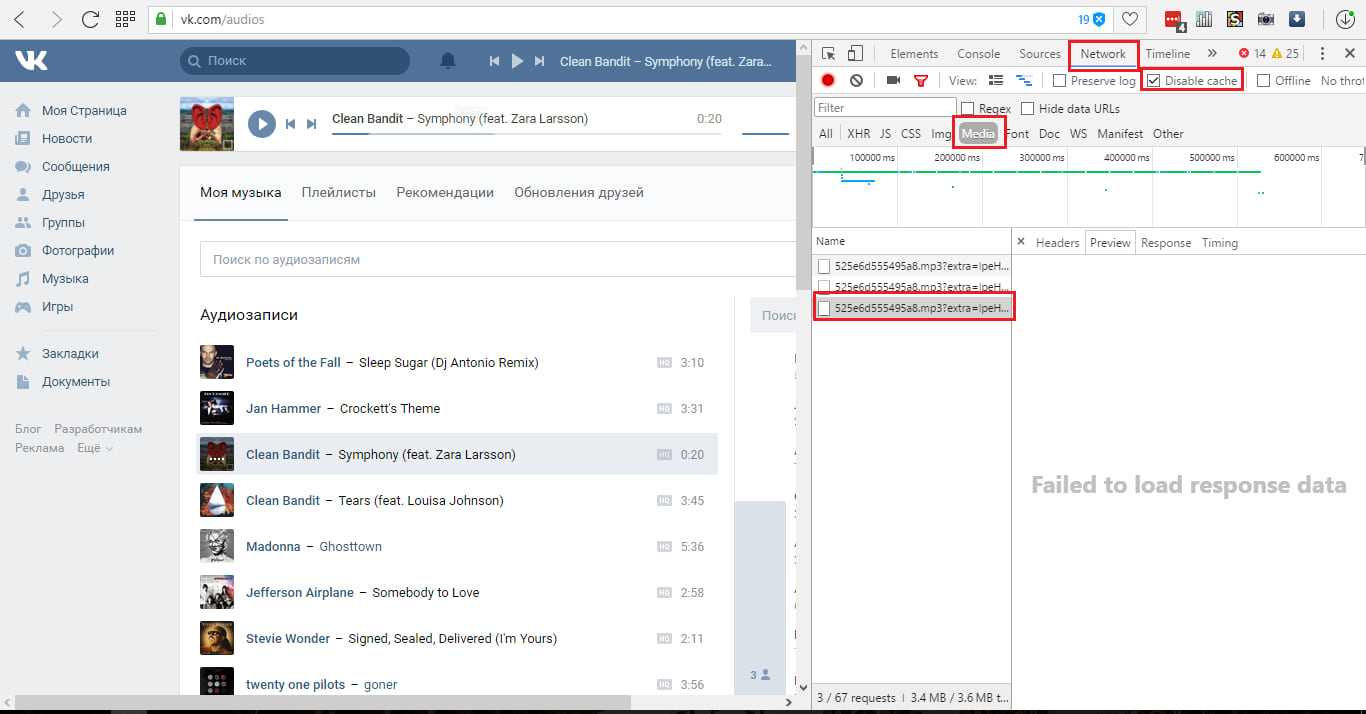
В новом окне откроется воспроизведение выбранного трека. Останется только нажать по крайней правой кнопке, найти скачанный файл в папке загрузок и перенести его на флешку.
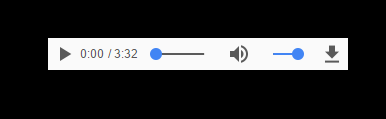
Таким образом, существует несколько основных способов, при помощи которых можно скачивать музыку из ВКонтакте и сохранить ее на флешке. Некоторые из сервисов позволяют загружать не только аудио, но и видео с разных хостингов. Выбрать можно любой метод — тот, который покажется наиболее удобным.
Вконтакте, это такая социальная сеть, где есть множество различной информации, которая публикуется ежедневно в больших количествах. К такой информации можно отнести и музыкальные файлы, которых в данной соц. сети можно найти превеликое множество. Музыки в вк так много, что есть такие композиции, которых просто не найти в интернете. Недостаток заключается в том, что мы можем только слушать музыку, но не скачивать. Естественно, эта проблема легко решается. Так, как скачивать музыку из ВК? Сейчас существует множество инструментов, которые позволяют скачать музыку с ВК.
Сейчас мы разберем 7 способов того, как скачивать музыку из Вконтакте всего лишь в пару кликов. Статью я решил обновить в связи новыми функциями в социальной сети. К сожалению, ведется много вопросов по поводу музыки в ВК, не закроют ли её. Многие приложения уже лишились такой возможности, что же будет дальше. Я постараюсь поддерживать актуальную информацию данной статьи и добавлять новые методы.
Возможные проблемы при записи музыки на флешку
Прежде чем приступить к процессу копирования треков с компьютера на Flash-накопитель, необходимо определиться, с какого устройства будет прослушиваться музыкальный сборник. Ведь, прежде всего, из-за неправильного подхода к записи возникают неполадки в работе съёмного носителя. Рассмотрим несколько ситуаций, которые способны спровоцировать отказ от воспроизведения плей-листа.
- Неправильный способ форматирования. Для того, чтобы без дефектов перенести медиафайлы, нужно очистить накопитель способом FAT
- Если информация не перекидывается на USB-накопитель, возможно, проблема связана с нерабочим слотом. Если флешка отображается, но не принимает информацию, попытайтесь использовать для контакта картридер.
- Наличие вируса на Flash-накопителе также может послужить причиной отказа в приёме музыки. Предварительно лучше проверить устройство на предмет заражения.
- При записи флешки для автомагнитолы, нужно помнить, что большинство этих устройств способны воспроизводить мелодии, названия которых записаны на латинице. Лучше заранее переименовать все существующие треки. Чтобы не делать это вручную, можно воспользоваться специальными утилитами.
- При случайном переносе вместе с музыкой текстовых файлов, магнитофон не будет воспроизводить песни, поэтому стоит проследить за форматом каждого файла через систему встроенного поиска в папках.
В нашей сегодняшней статье будет затронута такая, казалось бы, простая тема – как перекинуть музыку с флешки на флешку. Это делается очень просто, и мы сейчас покажем, как поступать в случае, если у вас свободен только один USB-порт или несколько.









